La fonctionnalité relative aux tâches dans Field Maps a pour but de vous aider à gérer et à suivre efficacement le travail sur le terrain. Les tâches peuvent être des travaux ou des missions spécifiques, comme des inspections, des réparations ou la collecte de données. Les tâches peuvent être créées en tant que couches ponctuelles, linéaires ou surfaciques. Chaque tâche est représentée sous la forme d’une entité sur la carte. Vous avez la possibilité de personnaliser la façon dont les tâches sont créées, attribuées et suivies. Lorsque vous créez une couche d’entités utilisant des tâches, chaque entité est affichée en tant que tâche dans une liste de tâches réalisables dans l’application mobile Field Maps. Les fonctionnalités clés des taches incluent :
- Configuration par défaut : Field Maps Designer propose des champs, paramètres et configurations par défaut lorsque vous créez une nouvelle couche utilisant des tâches. Pour commencer à utiliser les tâches avec ces paramètres par défaut, il vous suffit de configurer les valeurs des champs Task Type (Type de tâche) et Assignee (Responsable).
- Personnalisation : personnalisez les tâches pour répondre aux besoins spécifiques de vos processus en ajoutant de nouveaux champs au formulaire, en configurant les valeurs et les comportements des champs et en gérant l’intégralité du processus des tâches via les modèles de tâches et les actions. Cette solution d’une grande flexibilité vous permet d’étendre la structure des tâches, de saisir toutes les informations pertinentes pour vos processus et de vous assurer que les tâches sont gérées efficacement à chaque étape. Pour en savoir plus, reportez-vous à la rubrique Configurer les tâches.
- Intégration : intégrez les processus de terrain à d’autres applications telles que ArcGIS Survey123 et Microsoft Teams, à des systèmes organisationnels plus étendus comme les systèmes de gestion des bons de travail et de gestion des relations clients (CRM), ou optimisez les processus grâce à des logiciels d’automatisation tels que ArcGIS Workflow Manager et Microsoft Power Automate.
Comprendre les éléments clés de la fonctionnalité relative aux tâches vous permet de créer des processus de gestion des tâches adaptés à vos opérations de terrain, améliorant ainsi l’efficacité et la suivi. Les éléments clés du processus relatif aux tâches incluent :
- Désigner une couche utilisant les tâches : créer une nouvelle couche utilisant les tâches ou activer les tâches sur une couche existante et configurer la couche dans Field Maps Designer pour prendre en charge la création et la gestion des attributions individuelles dans les processus de terrain. Chaque entité au sein de cette couche représente une tâche, laquelle peut être configurée de façon à apparaître sur la carte et dans les listes de tâches de vos effectifs sur le terrain dans l’application mobile Field Maps.
- Comprendre les champs requis : chaque couche utilisant les tâches doit inclure les champs Task Type (Type de tâche), Assignee (Responsable) et Status (Statut). Ces champs sont indispensables pour renseigner les listes de tâches dans Field Maps. Vous pouvez modifier les noms d’affichage des champs obligatoires et ajouter des valeurs personnalisées pour répondre à vos besoins, mais vous ne pouvez pas les supprimer. Vous pouvez supprimer ou personnaliser les autres champs par défaut.
- Configurer le formulaire : configurez le formulaire pour gérer les informations requises pour chaque tâche. Le formulaire est hautement personnalisable et vous permet d’ajouter de supprimer et de configurer des champs pour saisir toutes les données nécessaires.
- Configurer des actions : les actions sont des boutons interactifs ou des éléments de menu qui permettent aux opérateurs de terrain d’effectuer des activités spécifiques, telles que mettre à jour des attributs de tâches, comme le statut, des notes ou de joindre des photos et d’utiliser des outils système tels que Compass (Boussole) ou Directions (Feuille de route). Vous pouvez également utiliser des actions pour l’intégration à d’autres applications ou démarrer des processus de mise à jour (voir Ouvrir votre carte à partir d’un lien). Ces actions peuvent être personnalisées pour s’adapter à votre processus.
- Configurer des modèles : les modèles déterminent le processus de vos tâches de terrain et les actions auxquelles l’opérateur de terrain a accès à chaque étape de la tâche. Vous pouvez utiliser les modèles et actions par défaut ou définir les vôtres en fonction du statut de la tâche ou d’autres critères.
- Gérer les filtres : contrôlez comment et quand les listes de tâches sont affichées pour les opérateurs de terrain en fonction de critères tels que le statut de la tâche ou l’attribution. Ceci permet aux opérateurs de se concentrer sur les tâches pertinentes et de gérer efficacement leur charge de travail.
- Configurer les fenêtres contextuelles : présentez aux opérateurs de terrain les informations concernant les tâches dans un format en lecture seule. Les fenêtres contextuelles permettent de présenter des données sans autoriser les modifications, assurant ainsi que les opérateurs disposent de toutes les informations nécessaires pour réaliser leur travail. Les fenêtres contextuelles sont conçues et gérées dans la carte Web.
Créer une nouvelle couche utilisant les tâches
Vous pouvez activer les tâches sur une nouvelle couche d’entités dans une carte existante dans Field Maps Designer.
Remarque :
Pour activer les tâches sur une couche existante, consultez la rubrique Activer les tâches sur une couche existante. Vous pouvez également créer une nouvelle couche de tâches lorsque vous créez une carte dans Field Maps Designer.
Procédez comme suit pour créer une couche d’entités utilisant les tâches dans une carte existante :
- Dans un navigateur, connectez-vous à votre organisation et ouvrez Field Maps Designer à partir du lanceur d’applications.
La page Maps (Cartes) apparaît, affichant les cartes qui vous appartiennent et celles incluses dans les groupes de mise à jour partagée dont vous êtes membre.
Remarque :
Si vous êtes administrateur, vous pouvez afficher et configurer toute carte de votre organisation. Cliquez sur Filter (Filtrer) et sélectionnez All maps (Toutes les cartes).
- Cliquez sur la carte à laquelle vous souhaitez ajouter des tâches.
La page Forms (Formulaires) apparaît et affiche le contenu de votre carte.
Conseil :
Vous pouvez également ouvrir une carte dans Field Maps Designer à partir de la page de détails des éléments de cette carte. Parcourez la page des éléments de la carte et cliquez sur Open in Field Maps (Ouvrir dans la visionneuse de carte).
- Dans le volet Forms (Formulaires), cliquez sur le menu déroulant à côté du bouton Add layers (Ajouter des couches) et cliquez sur Create layers (Créer des couches).
La page Create Layers (Créer des couches) apparaît.
- Dans l’onglet Define layers (Définir des couches), définissez la couche qui sera activée pour les tâches.
- Dans la zone de texte Layer name (Nom de la couche), saisissez un nom pour la couche.
- Cliquez sur le menu déroulant Layer type (Type de couche) et sélectionnez Point layer (Couche ponctuelle), Line layer (Couche linéaire) ou Polygon layer (Couche surfacique).
- Cliquez sur Next (Suivant).
- Sur l’onglet Configure settings (Configurer les paramètres), renseignez les informations de paramétrage de la couche et de la carte. Répondez à la question suivante :
Les tâches créées seront-elles attribuées à des opérateurs de terrain ?
Si elle est activée, la couche constitue la base d’une liste de tâches dans ArcGIS Field Maps. Si vous créez plusieurs couches, vous pouvez sélectionner celle devant utiliser les tâches.
Remarque :
Il ne peut y avoir qu’une seule couche par carte utilisant les tâches. Une fois la couche créée, les paramètres de la couche ne peuvent plus être modifiés.
- Une fois les paramètres de couche définis, cliquez sur Next (Suivant).
- Sur l’onglet Save layers (Enregistrer les couches), renseignez les informations suivantes :
- Dans la zone de texte Feature layer title (Nom de la couche d’entités), entrez un nom pour la couche d’entités.
La couche d’entités contient les couches définies dans l’onglet Define layers (Définir les couches) et est stockée en tant qu’élément dans votre organisation.
- Cliquez sur le menu déroulant Folder (Dossier) et sélectionnez le dossier dans lequel enregistrer votre carte ou créez un nouveau dossier.
- Dans la zone de texte Feature layer title (Nom de la couche d’entités), entrez un nom pour la couche d’entités.
- Cliquez sur le bouton Save (Enregistrer) pour créer et enregistrer la nouvelle couche.
Une fois la nouvelle couche créée, Field Maps Designer génère automatiquement la couche avec les champs obligatoires, les champs par défaut et la symbologie par défaut. Pour en savoir plus, consultez la rubrique Comprendre le modèle d’information des tâches.
Conseil :
Avant de cliquer sur le bouton Save (Enregistrer), vous pouvez vérifier les informations figurant dans les onglets précédents en cliquant sur Back (Retour).
La nouvelle couche d’entités utilisant les tâches est ajoutée à la carte et à la liste Layers (Couches). Une icône indique que la couche utilise les tâches.
Activer les tâches sur une couche existante
Vous pouvez activer les tâches sur une couche d’entités existante de votre carte dans Field Maps Designer. Les couches d’entités utilisant les tâches fonctionnent de la même façon que n’importe quelle autre couche ; vous devez disposer des privilèges requis pour modifier le formulaire et ajouter les champs obligatoires. Si vous disposez des privilèges permettant de mettre à jour la couche pour laquelle vous souhaitez activer les tâches et que la couche d’entités que vous souhaitez utiliser ne comporte pas les champs obligatoires, ceux-ci sont automatiquement ajoutés lorsque vous activez les tâches sur la couche existante dans Field Maps Designer. Pour en savoir plus sur les champs obligatoires, reportez-vous à la rubrique Comprendre le modèle d’informations des tâches.
Vous ne pouvez pas activer les tâches sur la couche si vous ne disposez pas des privilèges permettant de modifier la couche d’entités pour laquelle vous souhaitez activer les tâches et que les champs obligatoires ne figurent pas dans la couche. Travaillez avec l’auteur de la couche pour ajouter les champs obligatoires ou contactez votre administrateur.
Une fois que les tâches ont été activées sur une couche d’entités, vous pouvez les configurer en utilisant les filtres, modèles, actions et paramètres dans l’onglet Tasks (Tâches). Consultez la rubrique Configurer les tâches pour en savoir plus.
Remarque :
Pour créer une couche utilisant les tâches dans une carte existante, consultez la rubrique Créer une couche utilisant les tâches. Vous pouvez également créer une nouvelle couche de tâches lorsque vous créez une carte dans Field Maps Designer. Il ne peut y avoir qu’une seule couche par carte utilisant les tâches.
Attention :
Si une couche comporte un filtre de couche, celui-ci n’est pas disponible dans l’application mobile Field Maps si les tâches sont activées sur la couche.
Lorsqu’une tâche est affectée à un opérateur de terrain, ce dernier reçoit une notification de l’application. Il est recommandé d’activer le suivi de l’éditeur sur la couche de tâches pour éviter de recevoir des notifications lorsqu’une tâche est affectée automatiquement. Par exemple, un opérateur de terrain peut recevoir des notifications inutiles lorsqu’il collecte des tâches ou que des tâches sont affectées automatiquement si le suivi de l’éditeur n’est pas activé pour la couche de tâches.
Procédez comme suit pour activer les tâches sur une couche existante :
- Dans un navigateur, connectez-vous à votre organisation et ouvrez Field Maps Designer à partir du lanceur d’applications.
La page Maps (Cartes) apparaît, affichant les cartes qui vous appartiennent et celles incluses dans les groupes de mise à jour partagée dont vous êtes membre.
Remarque :
Si vous êtes administrateur, vous pouvez afficher et configurer toute carte de votre organisation. Cliquez sur Filter (Filtrer) et sélectionnez All maps (Toutes les cartes).
- Cliquez sur la carte contenant la couche d’entités pour laquelle vous souhaitez activer les tâches.
La page Forms (Formulaires) apparaît et affiche le contenu de votre carte.
Conseil :
Vous pouvez également ouvrir une carte dans Field Maps Designer à partir de la page de détails des éléments de cette carte. Parcourez la page des éléments de la carte et cliquez sur Open in Field Maps (Ouvrir dans la visionneuse de carte).
- Dans le volet Content (Contenu), cliquez sur la couche d’entités pour laquelle vous souhaitez activer les tâches.
- Cliquez sur l’onglet Tasks (Tâches).
Un message vous invitant à activer les tâches apparaît.
Remarque :
Si les tâches ne peuvent pas être activées sur la couche, un message d’explication s’affiche. Consultez la rubrique Limitations pour plus d’informations.
- Cliquez sur Enable tasks (Activer les tâches)
Un message s’affiche qui vous guide à travers le processus de configuration des tâches. Le message vous offre le choix entre deux options :
- Commencer avec la configuration par défaut : appliquer les champs de tâches par défaut et configurer le champ Status (Statut) comme un champ de type entier avec les valeurs par défaut suivantes :
Étiquette de statut Code de statut Non attribué
0
Attribué
1
En cours
2
Terminées
3
- Commencer avec des valeurs de statut personnalisées : appliquez les champs de tâches par défaut et configurez le champ Status (Statut) comme un champ de type chaîne ou entier et définissez vos propres valeurs et étiquettes de statut.
- Commencer avec la configuration par défaut : appliquer les champs de tâches par défaut et configurer le champ Status (Statut) comme un champ de type entier avec les valeurs par défaut suivantes :
- Cliquez sur Done (Terminé).
Maintenant que vous avez activé les tâches sur la couche d’entités, vous pouvez commencer à configurer l’affichage et le comportement des tâches dansField Maps.
Limitations
Vous ne pouvez pas activer les tâches sur une couche d’entités existante si :
- la carte possède déjà une autre couche utilisant les tâches ;
- la couche n’est pas une couche d’entités ;
- la couche d’entités est utilisée pour générer une couche de tuiles ;
- la couche d’entités est une couche de sous-type ou un groupe de couches de sous-type.
- la couche d’entités ne comporte pas les champs de tâches obligatoires et vous ne disposez pas des privilèges pour les ajouter (par exemple, la couche n’est pas hébergée ou la couche est une vue de couche d’entités hébergée) ;
- la couche d’entités contient un champ de tâche non valide, comme un nom de champ correct avec un type de champ incorrect (par exemple, si le champ esritask_status est présent mais possède un type de champ Date) ;
Désactiver des tâches sur une couche
Si votre carte contient une couche d’entités utilisant les tâches et que vous souhaitez conserver la couche dans la carte sans la fonctionnalité relative aux tâches, vous pouvez désactiver les tâches sur la couche. Lorsque vous désactivez les tâches, les entités de la couche ne sont plus disponibles en tant que liste de tâches dans l’application mobile Field Maps et si les champs des tâches sont conservés dans le formulaire, ce n’est pas le cas des modèles et des actions liés aux entités.
Pour désactiver des tâches sur une couche existante, suivez les instructions permettant d’activer les tâches sur une couche existante pour accéder à la couche, puis cliquez sur le bouton Tasks (Tâches) en regard du nom de la couche et cliquez sur Disable tasks (Désactiver les tâches).
Supprimer une couche de tâches
Si votre carte contient une couche d’entités utilisant les tâches et que vous souhaitez supprimer la couche et les paramètres associés aux tâches, vous pouvez supprimer la couche de la carte en procédant comme suit :
- Commencez à gérer le contenu de la carte.
- Dans le volet Forms (Formulaires), cliquez sur le menu déroulant en regard du bouton Add layers (Ajouter des couches) et cliquez sur Manage content (Gérer le contenu).
- Cliquez sur le bouton More Options (Autres options)
 en regard de la couche utilisant les tâches, puis cliquez sur Remove (Supprimer).
en regard de la couche utilisant les tâches, puis cliquez sur Remove (Supprimer).Le fait de supprimer la couche utilisant les tâches de la carte supprimera également les paramètres des tâches de la carte.
Attention :
Lorsqu’une couche utilisant les tâches est supprimée d’une carte en dehors de Field Maps Designer, les paramètres des tâches ne sont pas complètement supprimés de la carte. Lorsque la carte est ensuite ouverte dans Field Maps Designer, un message vous invite à Update map to remove task settings (Mettre à jour la carte pour supprimer les paramètres des tâches). Aucune autre couche de la carte ne peut être activée pour les tâches tant que cette mise à jour n’est pas effectuée.
Créer et gérer des tâches.
Une fois que vous disposez d’une couche utilisant les tâches dans une carte, vous pouvez choisir entre plusieurs options pour créer et gérer les tâches. Les couches utilisant les tâches sont des couches d’entités qui s’utilisent comme n’importe quelle autre couche d’entités, notamment des façons suivantes :
- Mise à jour : les tâches peuvent être créées et mises à jour dans Map Viewer, ArcGIS Web Editor et ArcGIS Pro.
- Répartition au bureau : vous pouvez créer un système de répartition personnalisé au bureau pour ceux qui gèrent et assignent les tâches de terrain à l’aide d’outils tels que ArcGIS Instant Apps et ArcGIS Experience Builder.
- Répartition sur le terrain : par défaut les opérateurs de terrain peuvent créer de nouvelles tâches et modifier le statut de tâches existantes dans l’application mobile Field Maps. Pour plus d’informations sur les possibilités de restreindre la création et l’attribution des tâches à certaines personnes, consultez la rubrique Gérer l’accès aux tâches.
- Automatiser la création de tâches : vous pouvez utiliser ArcGIS API for Python ou un logiciel d’automatisation, tel que ArcGIS Workflow Manager et Microsoft Power Automate pour générer automatiquement des tâches à utiliser sur le terrain. Vous pouvez également utiliser un logiciel d’automatisation pour faciliter l’intégration des données liées aux tâches dans et à partir de systèmes organisationnels plus étendus, comme les logiciels de gestion des bons de travail et de gestion des relations clients (CRM).
- Générer des rapports : vous pouvez intégrer des couches utilisant les tâches dans ArcGIS Dashboards pour une meilleure visibilité du travail exécuté sur le terrain ou les intégrer dans d’autres systèmes de reporting.
Gérer l’accès aux tâches
Le fait de Configurer des tâches dans Field Maps Designer vous permet de structurer les activités de vos effectifs sur le terrain, et d’assurer que les opérateurs de terrain concernés ont accès aux informations dont ils ont besoin pour réaliser leur travail dans l’application mobile Field Maps. Tenez compte des éléments suivants lorsque vous devez gérer l’accès aux tâches :
- Quelles tâches doivent être vues par chaque opérateur de terrain ? Configurez les filtres des tâches pour contrôler les tâches pouvant être vues par un opérateur de terrain. Consultez la section Gérer les filtres pour les listes de tâches à effectuer pour en savoir plus.
- Quelles actions les opérateurs de terrain doivent-ils réaliser pour terminer leur travail ? Vous pouvez déterminer les types d’action disponibles en configurant les modèles de tâches et les actions pouvant être effectuées pour celles-ci. Consultez la section Configurer les actions et les modèles de tâches pour en savoir plus.
- Qui doit avoir accès à la carte et à la couche de tâches ? Vous avez la possibilité de déterminer qui peut accéder à la carte et à la couche utilisant les tâches. Reportez-vous à la rubrique Partager votre carte pour l’utiliser dans Field Maps pour plus d’informations.
- Lors de la préparation d’une carte Web contenant une couche utilisant des tâches, vous pouvez envisager d’utiliser des contraintes supplémentaires en matière de partage et de couches d’entités afin de garantir un niveau d’accès approprié lorsque l’on accède à la couche utilisant les tâches depuis d’autres parties de ArcGIS Enterprise. Pour plus d’informations, reportez-vous à la rubrique Accès et mise à jour. Pour plus d’informations sur les paramètres de la couche d’entités utilisés dans la configuration par défaut de la tâche, reportez-vous à la section Comprendre le modèle d’informations des tâches.
Remarque :
Si vous accédez à une carte Web contenant une couche utilisant des tâches en dehors de l’application mobile Field Maps (par exemple dans ArcGIS Web Editor) ou si vous accédez à une couche utilisant des tâches directement dans la section Content (Contenu) de votre organisation, aucune action liées aux tâches ou liste de tâches à réaliser ne sera visible.
Utiliser le volet d’accès aux tâches
Pour gérer rapidement les couches utilisant des tâches, vous pouvez utiliser le volet Task access (Accès aux tâches) sous Task settings (Paramètres des tâches) dans Field Maps Designer. Le volet Task access (Accès aux tâches) vous permet d’effectuer les opérations suivantes :
- Créer une vue de couche : créer une vue de la couche d’entités hébergée pour votre couche utilisant des tâches. Pour en savoir plus sur la création de vues de couche d’entités hébergée, reportez-vous à la rubrique Créer une vue de la couche d’entités hébergée.
- Dupliquer une carte : créer une copie de la carte actuelle dans laquelle la couche utilisant des tâches est remplacée par une autre couche que vous spécifiez. Tous les paramètres de configuration des tâches et des couches définis dans la carte Web seront conservés.
- Récupérer des couches : actualisez manuellement la liste des couches pouvant être affichées et utilisées dans le volet Tasks access (Accès aux tâches).
- Afficher les détails de l’élément : affichez les détails de l’élément de n’importe quelle couche listée dans le volet Tasks access (Accès aux tâches).
Créer une couche de vue
Remarque :
Pour créer une vue de couche, vous devez disposer de privilèges de création de contenu et être le propriétaire de la couche d’entités hébergée à partir de laquelle vous souhaitez créer la vue ou être un administrateur de l’organisation. Le processus est identique à celui proposé lors de la création d’une vue à partir de la page Item Details (Détails de l’élément) - le processus est simplement rationalisé en le rendant accessible dans Field Maps Designer. Pour plus d’informations, reportez-vous à la rubrique Créer des vues de couches d’entités hébergées.
Procédez comme suit pour créer une vue de couche à partir d’une couche d’entités hébergée utilisant les tâches :
- Dans un navigateur, connectez-vous à votre organisation et ouvrez Field Maps Designer à partir du lanceur d’applications.
La page Maps (Cartes) apparaît, affichant les cartes qui vous appartiennent et celles incluses dans les groupes de mise à jour partagée dont vous êtes membre.
Remarque :
Si vous êtes administrateur, vous pouvez afficher et configurer toute carte de votre organisation. Cliquez sur Filter (Filtrer) et sélectionnez All maps (Toutes les cartes).
- Cliquez sur la carte contenant la couche d’entités hébergée utilisant les tâches que vous souhaitez utiliser.
La page Forms (Formulaires) apparaît et affiche le contenu de votre carte.
Conseil :
Vous pouvez également ouvrir une carte dans Field Maps Designer à partir de la page de détails des éléments de cette carte. Parcourez la page des éléments de la carte et cliquez sur Open in Field Maps (Ouvrir dans la visionneuse de carte).
- Dans le volet Content (Contenu), cliquez sur la couche d’entités hébergée utilisant les tâches que vous souhaitez utiliser.
- Cliquez sur l’onglet Tasks (Tâches).
- Cliquez sur Task settings (Paramètres des tâches).
La fenêtre Task settings (Paramètres des tâches) s’ouvre.
- Sous la section Task access (Accès aux tâches), cliquez sur le bouton Create View Layer (Créer une vue de couche).
- Cliquez sur Next (Suivant) pour définir chaque couche dans la vue.
- Cliquez sur la première couche pour accéder aux options de définition de la couche. Utilisez les options suivantes pour définir les entités incluses dans chaque couche de la vue :
- Add filter (Ajouter un filtre) : vous pouvez filtrer le contenu d’une vue en définissant les expressions de filtre pour un ou plusieurs champs dans la couche.
Par exemple, vous pouvez exclure les valeurs de champ vides (nulles) ou inclure seulement les valeurs de champs numériques supérieures au nombre que vous spécifiez.
Pour définir une expression de filtre, cliquez sur Add filter (Ajouter un filtre) > Add expression (Ajouter une expression) et utilisez les listes déroulantes pour composer l’expression.
Vous pouvez ajouter plusieurs expressions de filtre par couche. Pour ce faire, cliquez sur Add expression (Ajouter une expression) et définissez une expression supplémentaire. Répétez cette étape pour chaque expression de filtre que vous devez ajouter.
Lorsque vous avez paramétré tous les filtres, utilisez le menu déroulant Filter results (Filtrer les résultats) pour indiquer si une entité doit répondre à toutes les conditions définies dans l’expression de filtre pour être incluse dans la vue (Match all expressions [Correspondre à toutes les expressions]) ou si elle ne doit satisfaire qu’une seule expression de filtre (Match at least one expression [Correspondre à au moins une expression]).
- Area of interest (Zone d’intérêt) : pour limiter les entités incluses dans la vue, définissez l’étendue spatiale de la couche. Seules les entités qui se trouvent dans cette étendue seront incluses dans la vue.
Cliquez sur le bouton Polygon (Polygone) ou Rectangle et tracez une zone sur la carte. Pour définir la même zone d’intérêt pour toutes les couches de la vue, cliquez sur Apply to all layers (Appliquer à toutes les couches).
- Fields (Champs) : vous pouvez exclure des champs de la vue si les utilisateurs ne doivent pas y avoir accès. Ainsi, vous pouvez exclure des champs comportant des informations confidentielles (noms de personnes, renseignements sur l’état de santé, âge, etc.).
Pour définir les champs à inclure dans la vue, cliquez sur Select fields (Sélectionner des champs) et cliquez sur les noms de champ pour les supprimer de la vue ou les y ajouter. Pour vous aider à déterminer s’il convient d’inclure ou d’exclure un champ, cliquez sur le bouton d’informations situé en regard du nom de champ pour consulter la description du champ. Cliquez sur Done (Terminé) lorsque vous avez terminé la définition des champs à inclure dans la vue.
Remarque :
Vous ne pouvez pas exclure les champs dont ArcGIS Online a besoin. Par exemple, vous ne pouvez pas désélectionner les champs système tels que l’ID de couche. Vous ne pouvez pas non plus exclure les champs qui n’acceptent pas de valeurs nulles (vides) si vous n’avez pas défini de valeur par défaut pour le champ. Si aucune valeur par défaut n’est définie, les éditeurs doivent avoir accès aux champs n’admettant pas de valeur nulle pour saisir des valeurs en entrée lors d’une mise à jour.
- Add filter (Ajouter un filtre) : vous pouvez filtrer le contenu d’une vue en définissant les expressions de filtre pour un ou plusieurs champs dans la couche.
- Lorsque vous avez fini de définir les options d’une couche, cliquez sur la flèche qui se trouve à côté de Layer definitions (Définitions de couche) pour revenir à la liste de toutes les couches de la vue.
- Pour définir les autres couches dans la vue, répétez les étapes 7 et 8 pour chaque couche.
- Une fois les options de définition configurées, cliquez sur Next (Suivant).
- Tapez un titre unique pour la couche d’entités hébergée.
- Choisissez le dossier dans lequel la vue de la couche d’entités hébergée sera stockée.
- Si l’organisation a configuré des catégories de contenu, cliquez sur Assign categories (Attribuer des catégories) et sélectionnez jusqu’à 20 catégories pour aider les utilisateurs à trouver l’élément.
Vous pouvez également commencer à saisir un nom de catégorie pour affiner la liste des catégories.
- Saisissez éventuellement des termes de balises en les séparant par des virgules.
Les balises sont des mots ou de brèves expressions qui décrivent l’élément et aident les utilisateurs à trouver l’élément. Terres fédérales correspond à une balise, alors que Terres,fédérales correspond à deux balises.
- Saisissez un résumé décrivant l’utilisation et le contenu de la vue.
- Cliquez sur Create (Créer) pour créer la vue.
Un message s’affiche vous donnant la possibilité de dupliquer la carte. Fermez la fenêtre du message si vous ne souhaitez pas dupliquer la carte. La nouvelle vue de couche est désormais répertoriée dans la section Task access (Accès aux tâches).
Dupliquer une carte
Procédez comme suit pour dupliquer la carte actuelle et remplacer la couche existante utilisant les tâches par l’une des couches disponibles visibles dans la fenêtre Task access (Accès aux tâches).
- Accédez à la carte que vous souhaitez utiliser.
- Dans le volet Content (Contenu), cliquez sur la couche d’entités hébergée utilisant les tâches que vous souhaitez remplacer.
- Cliquez sur l’onglet Tasks (Tâches).
- Cliquez sur Task settings (Paramètres des tâches).
La fenêtre Task settings (Paramètres des tâches) s’ouvre.
- Sous la section Task access (Accès aux tâches), cliquez sur le bouton Duplicate map (Dupliquer la carte).
Vous pouvez également toucher le bouton de contenu supplémentaire en regard d’une couche spécifique dans la fenêtre Task access (Accès aux tâches) et cliquez sur Use in duplicate map (Utiliser dans la carte dupliquée).
- Cliquez sur le menu déroulant en regard de Select a layer (Sélectionner une couche) et sélectionnez la couche que vous souhaitez utiliser en tant que couche de tâches dans la carte dupliquée.
- Dans la zone de texte Map title (Titre de carte), entrez un nom pour la carte dupliquée.
Lorsque les opérateurs de terrain affichent la carte dans l’application mobile Field Maps, il s’agit du titre qui s’affiche.
- Cliquez sur le menu déroulant Folder (Dossier) et sélectionnez le dossier dans lequel enregistrer votre carte. Vous pouvez également créer un nouveau dossier.
Après avoir enregistré la carte dupliquée, un message s’affiche vous donnant l’option d’ouvrir la carte. La carte dupliquée est maintenant répertoriée sur la page Maps (Cartes) dans Field Maps Designer.
Récupérer les couches
Procédez comme suit pour actualiser manuellement la liste des couches pouvant être affichées et utilisées dans le volet Tasks access (Accès aux tâches).
- Accédez à la carte que vous souhaitez utiliser.
- Dans la fenêtre Contents (Contenu), cliquez sur la couche utilisant les tâches.
- Cliquez sur l’onglet Tasks (Tâches).
- Cliquez sur Task settings (Paramètres des tâches).
La fenêtre Task settings (Paramètres des tâches) s’ouvre.
- Sous la section Task access (Accès aux tâches), cliquez sur le bouton Retrieve layers (Récupérer les couches) pour actualiser la liste des couches disponibles.
Les couches disponibles sont séparées en deux sections : Source layers (Couches sources) et View layers (Couches de vue).
Afficher les détails de l’élément
Procédez comme suit pour visualiser les détails de l’élément pour une couche répertoriée dans la fenêtre Task access (Accès aux tâches).
- Accédez à la carte que vous souhaitez utiliser.
- Dans la fenêtre Contents (Contenu), cliquez sur la couche utilisant les tâches.
- Cliquez sur l’onglet Tasks (Tâches).
- Cliquez sur Task settings (Paramètres des tâches).
La fenêtre Task settings (Paramètres des tâches) s’ouvre.
- Sous la section Task access (Accès aux tâches), cliquez sur le bouton Overflow (Autres) en regard de l’une des couches de la liste puis cliquez sur View item details (Voir les détails de l’élément).
Exemples de gestion des accès aux tâches
Empêcher les opérateurs de terrain de créer et de supprimer des tâches
Les paramètres par défaut d’une nouvelle couche d’entités utilisant les tâches permettent aux opérateurs de terrain de créer et de supprimer des tâches. Si vous souhaitez empêcher les opérateurs de terrain de créer et de supprimer des tâches dans l’application mobile Field Maps ou dans n’importe quelle autre application, vous pouvez créer une vue de couche, activer la mise à jour puis désactiver l’option Create and Delete (Créer et supprimer) sous l’onglet Settings (Paramètres) dans la section Feature Layer (Hosted, View) Settings (Paramètres de la couche d’entités [hébergée, vue]). Vous pouvez utiliser cette couche de vue en tant que couche de tâches. Pour en savoir plus sur l’activation d’une couche de vue existante en tant que couche de tâches, consultez la rubrique Activer les tâches sur une couche existante. Pour en savoir plus sur les paramètres contrôlant l’accès en édition, consultez la section Gérer l’édition de couches d’entités hébergée.
Empêcher les opérateurs de terrain d’accéder à des tâches qui ne sont pas assignées
Vous pouvez empêcher les opérateurs de terrain de voir la liste des tâches non assignées dans l’application mobile Field Maps en supprimant le filtre de tâche par défaut Unassigned (Non attribuée) sous Task settings (Paramètres des tâches) dans Field Maps Designer.
Remarque :
Pour empêcher les utilisateurs d’avoir accès aux tâches qui ne leur sont pas attribuées dans d’autres applications, vous pouvez créer une vue de couche incluant une expression de filtre qui exclue les entités dont le Status (Statut) est non attribué.
Empêcher les opérateurs de terrain d’accéder à des tâches qui ne leur sont pas assignées ou de les modifier
Vous pouvez configurer des contraintes supplémentaires pour limiter les tâches que les opérateurs de terrain peuvent consulter et modifier, qu’ils utilisent les tâches dans l’application mobile Field Maps ou dans d’autres composants du système ArcGIS.
L’exemple ci-dessous présente une configuration de couche de tâches qui empêche les opérateurs de terrain d’effectuer les actions suivantes :
- Créer ou supprimer des tâches en accédant à la couche de tâches
- Afficher ou modifier des tâches qui ne sont pas assignées
- S’assigner une tâche
- Afficher ou modifier des tâches qui sont assignées à d’autres utilisateurs
- Réaffecter une tâche à d’autres utilisateurs
Les couches de tâches prennent en charge de nombreuses options de configuration qui peuvent servir à autoriser ou restreindre l’accès aux données. Étant donné que la couche de tâches est une couche d’entités, vous pouvez utiliser ces paramètres pour gérer divers cas d’utilisation. La procédure ci-après présente un exemple d’une de ces configurations. La couche de tâches et la carte qui en résultent peuvent ensuite être partagées avec le groupe approprié en fonction de vos besoins en matière d’accès aux données.
Pour limiter l’accès à une couche d’entités hébergée utilisant les tâches, procédez comme suit :
- Commencez par utiliser une couche d’entités hébergée utilisant les tâches sur une carte.
- Configurez la couche d’entités de tâches et une vue de couche d’entités hébergée en procédant comme suit :
- Créez une carte dupliquée avec la vue de la couche d’entités hébergée.
- Partagez la nouvelle carte.
Démarrer avec une couche utilisant les tâches sur une carte
Dans Field Maps Designer, sous l’onglet Forms (Formulaires), créez une nouvelle couche d’entités utilisant les tâches ou activez une couche d’entités hébergée existante comme couche de tâches sur votre carte et configurez les tâches à utiliser.
Remarque :
Pour cet exemple, nous imaginons que la couche de tâches est une couche d’entités hébergée dont vous êtes propriétaire ou à laquelle vous avez accès en tant qu’administrateur.
Une fois que vous disposez d’une carte de tâches, peut-être voudrez-vous contraindre l’accès aux tâches pour les groupes qui n’ont pas besoin d’un large accès. Vous pouvez préparer une carte de tâches à partager avec les opérateurs de terrain qui ont uniquement besoin d’accéder aux tâches qui leur sont assignées.
Procédez comme suit pour configurer la couche d’entités utilisant les tâches en définissant les propriétés du service d’entités, en créant une couche de vue avec un filtre qui renvoie uniquement les lignes assignées à un utilisateur donné et en configurant les paramètres de la couche d’entités sur la couche de vue pour contraindre encore davantage l’accès aux données.
En configurant les propriétés du service d’entités, vous vous assurez que les propriétés syncRowsMovedOutsideFilter et enforceDefinitionQueryDuringEdit sont définies sur true pour le service d’entités utilisé pour les tâches. Par défaut, ces propriétés du service d’entités sont définies sur true lorsque vous créez une nouvelle couche utilisant les tâches, que ce soit lors de la création d’une nouvelle carte ou lors de l’ajout ou de la création d’une nouvelle couche.
syncRowsMovedOutsideFilter : définie sur true, cette option garantit que les lignes qui entrent ou sortent du filtre de couche sont synchronisées. Si elle est définie sur false, seules les entités qui répondent aux critères de filtre de la carte et sont visibles sur la carte sont synchronisées. Cela peut entraîner un comportement inattendu si une entité de tâche est réaffectée. Ce paramètre est important pour les processus hors connexion.
enforceDefinitionQueryDuringEdit : si cette option est définie sur true, le service appliquera également l’ensemble de définition avant d’appliquer une mise à jour ou une suppression. Cela garantit que seules les entités qui correspondent à l’expression de définition de la couche puissent être mises à jour. Dans cet exemple, cela est important pour s’assurer que les opérateurs de terrain peuvent uniquement modifier les tâches qui leur sont assignées.
Configurer les propriétés du service d’entités
Pour configurer les propriétés du service d’entités, procédez comme suit :
- Ouvrez la page des éléments de la couche d’entités hébergée qui est votre couche Tasks (Tâches).
- Sous Details (Détails), cliquez sur View (Afficher) pour afficher le service d’entités dans le répertoire des services ArcGIS REST.
- Cliquez sur JSON pour afficher les propriétés du service d’entités au format JSON.
- Déterminez si les propriétés enforceDefinitionQueryDuringEdit et syncRowsMovedOutsideFilter sont définies sur true.
Si enforceDefinitionQueryDuringEdit est définie sur true, votre service présente la propriété adéquate. Si cette propriété est définie sur false ou que vous ne trouvez pas la propriété, vous devez mettre à jour votre service pour définir enforceDefinitionQueryDuringEdit sur true.
Si syncRowsMovedOutsideFilter est définie sur true, votre service présente la propriété adéquate. Si cette propriété est définie sur false ou que vous ne trouvez pas la propriété (la valeur par défaut est false), vous devez mettre à jour votre service pour définir syncRowsMovedOutsideFilter sur true à l’étape suivante.
Si les deux propriétés sont définies sur true, passez à la création d’une couche de vue.
- Vous devez définir les propriétés enforceDefinitionQueryDuringEdit ou syncRowsMovedOutsideFilter sur true.
- Revenez à la page des détails des éléments de la couche d’entités.
- Cliquez sur l’onglet Settings (Paramètres).
- Décochez la case Enable Sync (Activer la synchronisation) pour désactiver la synchronisation.
Si la case n’est pas disponible, commencez par désactiver la synchronisation pour les vues correspondantes dans ce service. S’il existe déjà des cartes hors ligne dans ce service d’entités, un message apparaît pour vous demander si les cartes hors ligne doivent être supprimées. Vérifiez que toutes les modifications apportées au champ local ont été synchronisées avant d’effectuer cette action.
- Cliquez sur Save (Enregistrer).
- Cliquez sur l’onglet Overview (Présentation).
- Dans la section Details (Détails), cliquez sur View (Afficher) pour afficher le service d’entités dans le répertoire des services ArcGIS REST.
- Cliquez sur le lien Admin en haut de la page.
Remarque :
Si vous ne voyez pas le lien Admin, cela signifie que vous ne disposez pas des privilèges suffisants pour apporter ce type de modification. - Dans la section Supported Operations (Opérations prises en charge), cliquez sur Update Definition (Mettre à jour la définition).
- Si nécessaire, effacez tout le contenu JSON existant et saisissez le texte suivant : {"syncRowsMovedOutsideFilter" : true, "enforceDefinitionQueryDuringEdit": true}.
Ajoutez une propriété ou les deux à la fois, selon la manière dont vous avez configuré les propriétés à l’étape 4.
- Cliquez sur Update Service Definition (Mettre à jour la définition de service).
- S’il existe d’autres vues, répétez les étapes 10 à 15 pour chaque vue.
- Cochez la case Enable Sync (Activer la synchronisation) que vous avez décochée à l’étape 8 dans les pages des détails des éléments du service d’entités et des vues, sous l’onglet Settings (Paramètres).
Créer une couche de vue
Vous êtes maintenant prêt à créer une vue de couche qui inclut une expression de filtre permettant de renvoyer uniquement les tâches assignées à l’opérateur de terrain actuellement connecté. Pour ce faire, suivez la rubrique Créer une couche de vue jusqu’à l’étape 8, puis procédez comme suit :
Pour définir l’expression de filtre, cliquez sur Add filter (Ajouter un filtre), puis sélectionnez Add new (Ajouter nouveau) et utilisez la liste déroulante pour créer le filtre Assignee is current user en sélectionnant Assignee (Travailleur) dans le premier menu déroulant et is current user (est l’utilisateur actuel) dans le deuxième menu déroulant.
Remarque :
Les zones hors connexion qui ont été définies par l’application Web Field Maps Designer ne sont pas prises en charge lors de l’utilisation du mot-clé current_user dans votre filtre. Pour passer le contenu hors ligne avec cette vue de couche d’entités hébergée, vous devez utiliser les zones hors connexion qui ont été définies dans l’application mobile Field Maps.
Une fois l’expression de filtre définie, suivez les étapes 9 à 17 de la rubrique Créer une couche de vue.
Configurer les paramètres de couche d’entités de la couche de vue
Maintenant que vous avez créé la couche de vue, il vous reste quelques paramètres supplémentaires à configurer. Configurez les paramètres de couche d’entités de la couche de vue pour contraindre encore davantage l’accès aux données en procédant comme suit :
- Ouvrez la page des éléments de la vue de couche d’entités hébergée que vous venez de créer.
- Cliquez sur l’onglet Settings (Paramètres).
- Faites défiler jusqu’à la section Feature Layer (Hosted, View) (Couche d’entités (hébergée, vue)) et cochez la case Enable editing (Activer les modifications).
- Vous pouvez également cocher la case Enable sync (Activer la synchronisation) (requis pour l’utilisation hors connexion et la collaboration).
- Ajustez les options suivantes pour le paramètre What kind of editing is allowed? (Quel est le type de mise à jour autorisé ?) :
- Add (Ajouter) : décochez cette option. Cela indique qu’il est impossible de créer des tâches lorsque vous y accédez via cette vue.
- Delete (Supprimer) : décochez cette option. Cela indique qu’il est impossible de supprimer des tâches lorsque vous y accédez via cette vue.
- Update (Mettre à jour) : cochez cette option. Choisissez si vous souhaitez que les éditeurs mettent à jour la géométrie et les attributs des entités. Sélectionnez Attributes only (Attributs uniquement) si vous voulez éviter que les utilisateurs mettent à jour la géométrie des tâches. Si vous voulez que les éditeurs puissent modifier l’emplacement d’une tâche en plus de ses attributs, sélectionnez Attributes and geometry (Attributs et géométrie).
- Cliquez sur Save (Enregistrer).
- Cliquez sur l’onglet Data (Données), puis sur Fields (Champs) pour basculer dans la vue des champs.
- Cliquez sur le champ Assignee (Travailleur) pour afficher les détails du champ.
- Décochez la case Allow attribute editing (Autoriser la mise à jour des attributs) et cliquez sur Save (Enregistrer). Cela indique qu’il est impossible de modifier la personne à qui est affectée la tâche lorsque vous y accédez via cette vue.
Créer une carte dupliquée avec la vue de la couche d’entités hébergée
Maintenant que vous avez préparé la couche de vue, vous devez préparer une carte qui utilise cette nouvelle couche de vue comme couche utilisant les tâches. Il s’agit de la carte que vous partagerez avec les opérateurs de terrain qui ont besoin d’accéder aux données. Pour créer une carte dupliquée avec la vue de la couche d’entités hébergée, procédez comme suit :
- Accédez à la carte que vous avez utilisée dans la section Démarrer avec une couche utilisant les tâches sur une carte ci-dessus.
- Suivez les étapes pour dupliquer la carte et remplacer la couche utilisant les tâches existante par la nouvelle vue de couche d’entités hébergée que vous avez créée dans la section Créer une couche de vue ci-dessus.
Partager la nouvelle carte
Identifiez les opérateurs de terrain qui doivent avoir accès à votre nouvelle carte utilisant les tâches à l’aide de la vue de couche d’entités hébergée, puis partagez la carte avec eux.
Remarque :
La carte utilisant les tâches que vous avez utilisée dans la section Démarrer avec une couche utilisant les tâches sur une carte ci-dessus peut être partagée avec les utilisateurs et groupes qui ont besoin d’un accès étendu pour afficher, créer et modifier les tâches. Par exemple, un utilisateur qui distribue les tâches aura certainement besoin de pouvoir créer et supprimer des tâches, modifier le champ esritask_assignee, voire modifier les attributs et la géométrie d’une tâche.
Comprendre le modèle d’information des tâches
Dans Field Maps Designer, vous pouvez créer de nouvelles couches d’entités utilisant les tâches ou activer les tâches sur une couche d’entités existante pour les cartes que vous utilisez sur le terrain. La couche utilisant les tâches fournit une liste de tâches que les opérateurs peuvent utiliser sur le terrain pour leur travail. Il ne peut y avoir qu’une couche de tâches par carte. Lorsque vous créez une nouvelle couche de tâches, une couche d’entités hébergée avec une configuration par défaut est créée pour vous et ajoutée à la carte. Plusieurs champs, éléments de formulaire par défaut et fonctionnalités supplémentaires sont renseignées dans la couche de tâches et la carte Web, notamment :
- Les champs et listes destinés à stocker les attributs liés aux tâches sont ajoutés à la couche de tâches.
- Les éléments de formulaire d’un formulaire de collecte de données sont ajoutés à la carte Web.
- Une fenêtre contextuelle de liste de champs est créée pour afficher les détails des tâches et est ajoutée à la carte Web.
- Une symbologie des tâches et un modèle d’entités sont ajoutés à la carte Web.
- Un intervalle d’actualisation par défaut de 1 minute pour la couche de tâches est ajouté à la carte Web.
- La synchronisation de la couche de tâches est activée.
- Les pièces jointes sont activées sur la couche de tâches.
Lorsque vous créez une nouvelle couche de tâches ou que vous activez des tâches sur une couche d’entités existante, vous pouvez choisir d’utiliser la configuration par défaut ou de la personnaliser pour répondre à vos besoins. Pour plus d’informations sur la configuration de la structure des tâches, consultez la section Configurer les tâches. Les nouvelles couches de tâches peuvent posséder une géométrie ponctuelle, linéaire ou surfacique et sont créées avec les champs et caractéristiques de champ par défaut suivants décrits dans le diagramme et la table ci-dessous : 
| Nom du champ | Alias | Type (longueur) | Supprimable ? | Description |
|---|---|---|---|---|
esritask_type | Type de tâche | Entier | Non | Enregistre les différents types de tâches que les utilisateurs peuvent effectuer dans la carte. Défini par une liste de valeurs. |
esritask_status | Statut | Entier | Non | Enregistre l’état d’avancement d’une tâche. Défini par une liste de valeurs. |
esritask_assignee | Travailleur | Chaîne (255) | Non | Enregistre le nom d’utilisateur de la personne à qui la tâche est attribuée. Défini par une liste de valeurs. |
esritask_priority | Priorité | Entier | Oui | Enregistre la priorité (l’importance) de la tâche. |
| esritask_duedate | Date d’échéance | Date | Oui | Enregistre la date et l’heure d’échéance de la tâche. |
esritask_description | Description | Chaîne (4 000) | Oui | Fournit une description de la tâche |
esritask_notes | Remarques | Chaîne (4 000) | Oui | Fournit des remarques supplémentaires pour la tâche. |
Lorsque vous activez les tâches sur une couche d’entités existante, les exigences en matière de champs de tâches sont plus flexibles. Les définitions de champs prises en charge sont présentées dans le diagramme ci-dessous : 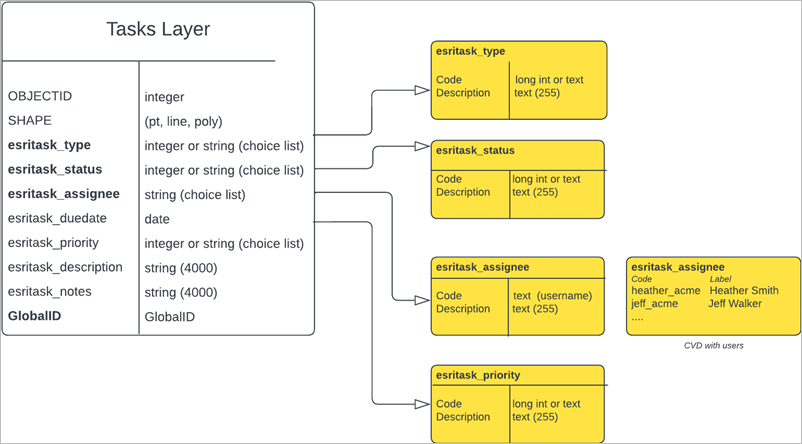
Autres éléments à prendre en compte
Tenez compte des éléments suivants lorsque vous utilisez des couches utilisant des tâches :
- Les champs esritask_type, esritask_status et esritask_assignee sont requis pour prendre en charge le fonctionnement des tâches dans l’application mobile Field Maps et ne doivent pas être supprimés ou renommés.
- Dans la configuration par défaut, les listes pour esritask_type, esritask_status et esritask_priority sont pré-renseignées à l’aide des valeurs par défaut suivantes :
Nom du champ Code - Valeur esritask_type
- 0 – Type de tâche 1
esritask_status
- 0 - Non attribuée
- 1 - Attribuée
- 2 - En cours
- 3 - Terminée
esritask_priority
- 0 - Aucune
- 1 - Faible
- 2 - Intermédaire
- 3 - Élevée
- 4 - Critique
- Lorsque les tâches sont activées sur une couche d’entités existante, le champ esritask_status peut être de type entier (long) ou chaîne et vous définissez les valeurs.
- Renseignez les listes pour les champs esritask_type et esritask_assignee à l’aide des valeurs qui correspondent à vos cas d’utilisation spécifiques.
- La liste esritask_assignee peut être renseignée dans Field Maps Designer. Le modèle attend que le code soit le nom d’utilisateur et la valeur le nom complet de l’utilisateur (par exemple, Code : jdoe_acme, Valeur : John Doe). Un exemple d’entrée de liste est fourni par défaut et peut être supprimé après avoir ajouté au moins un nom d’utilisateur.
- Il est possible d’ajouter ou de supprimer des champs et des éléments de formulaire supplémentaires d’une couche utilisant les tâches, à l’exception des champs obligatoires esritask_type, esritask_status et esritask_assignee.
- La couche utilisant les tâches doit inclure un champ GlobalID.
- Vous devez ajuster tous les aspects de la configuration des tâches reposant sur des champs ou sur des listes pour prendre en compte les mises à jour (par exemple, les filtres de liste de tâches, les actions sur les entités et les modèles d’actions sur les entités).
- Lors de la création d’une nouvelle couche d’entités utilisant les tâches dans Field Maps Designer, les propriétés des services d’entités suivantes sont définies sur true :
- syncRowsMovedOutsideFilter : garantit que les lignes qui entrent ou sortent du filtre de couche sont synchronisées.
- enforceDefinitionQueryDuringEdit : le service appliquera également l’ensemble de définition en cas de mise à jour ou de suppression.
Conseil :
Envisagez d’utiliser ces paramètres des propriétés des services d’entités lorsque les tâches sont activées sur une couche d’entités existante. Vous pouvez modifier ces propriétés des services d’entités à l’aide de la page d’administration REST ou de ArcGIS Server Manager.
- Les champs de suivi de l'éditeur ne sont pas obligatoires pour les couches de tâches. Ils le sont si vous voulez recevoir des notifications.
Vous avez un commentaire à formuler concernant cette rubrique ?